Intel集成显卡如何校正色彩?Intel集成显卡校正色彩的方法?
win7系统开启后,发现屏幕色彩不怎么正常,需要怎么来操作。其实可以到 Intel集成显卡里来校正色彩,经过此专业的调色后,能改善屏幕的成像效果,里面有好几个参数可供您调试。一起来看看是如何来设置校正色彩的。

Intel集成显卡校正色彩的方法
1、集成显卡的校正也是很方便,点击显卡控制面板中的显示设置,确定显示器显示的大小和刷新率,一般情况下液晶显示器选择60Hz就可以了。
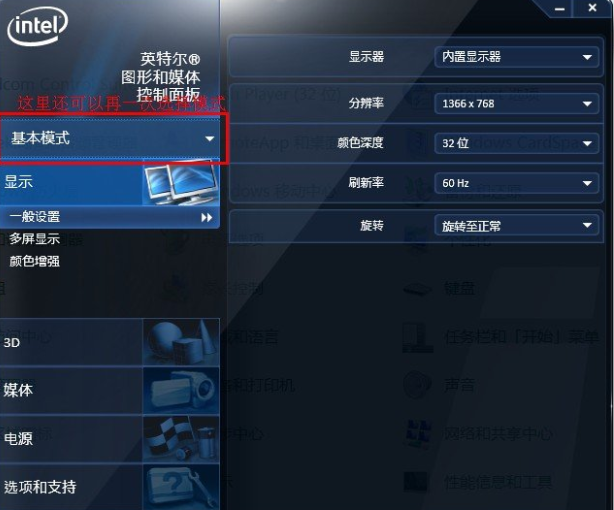
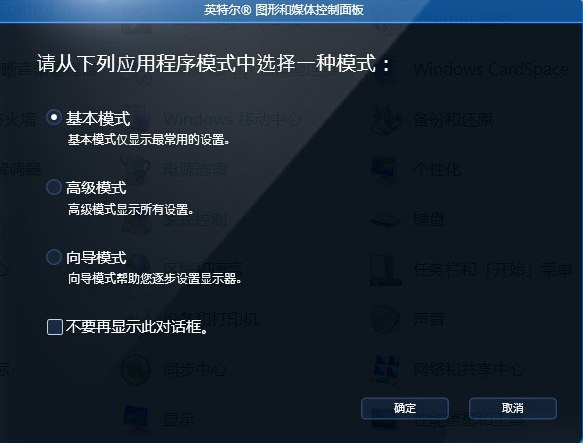
2、然后点击颜色矫正,亮度决定了显示器的明亮程度,过低则会损失大量生动的细节,过高则会对双眼造成伤害。
3、这里的调整和之前其实大同小异,基本是通过伽马值和明暗、亮度、RGB来调整。

4、如果觉得色彩还是不喜欢,那就只能通过增强色彩来调整。

5、这个要记得是在高级模式下。


系统520为您带来的Intel集成显卡校正色彩的方法就介绍到这,希望可以解决掉您的困惑。
英特尔核芯显卡显示器颜色设置
1、下载并安装驱动软件,启动下载成功的驱动软件程序,点击立即检测选项;
2、进入驱动管理界面,点击Intel核心显卡驱动安装;
3、安装成功之后,右键点击系统桌面左下角的开始按钮,在开始菜单中点击控制面板;
4、在打开的控制面板窗口,找到显示选项,并左键双击显示按钮;
5、点击窗口左侧的更改显示器设置选项,进入屏幕分辨率窗口,点击高级设置;
6、点击颜色管理选项;
7、进入颜色管理界面即可进行显示器颜色设置。
笔记本装了英特尔的集成显卡后屏幕变暗求解!!!
你好!驱动不是乱装的,一定要根据你电脑型号和系统类型去官网下载安装。如果你确认你安装的是正确的驱动,那么可能是你电源方案设置的问题,在电源方案里可以调整屏幕亮度,也可以使用快捷键调整屏幕亮度~
